
精品为您呈现,快乐和您分享!
收藏本站
应用简介
PPT设计指南是一款专业的幻灯片辅助设计插件。安装后,Office PowerPoint 界面中会出现一个菜单。内置的模板资源库、信息图表库、布局灵感库、图标图形库让你像搭积木一样制作PPT,即使没有时间学习也能做出好的PPT。
PPT设计指南是一款专业的幻灯片辅助设计插件。安装后,Office PowerPoint 界面中会出现一个菜单。内置的模板资源库、信息图表库、布局灵感库、图标图形库让你像搭积木一样制作PPT,即使没有时间学习也能做出好的PPT。
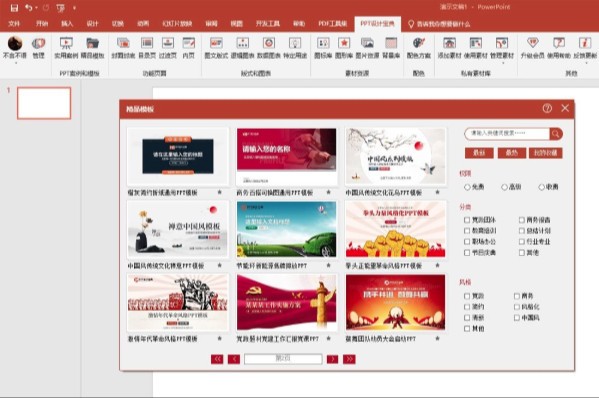
软件特点
优质模板案例
商业、职场、党政、教育等各行业、各风格的PPT成品及模板均可直接下载应用,大大节省时间!
海量逻辑图
并置、级数、象形图、时间线.等海量图表,分门别类存储,方便您随时找到合适的!
数千种图形和文本格式
您可以找到各种图形和文本布局以及常用页面设计的参考模板。一键下载应用,告别单调!
内置场景配色
严谨的风格、活泼的时尚、党政红……不同类型的PPT应该使用不同的颜色。内置数十种场景颜色,即使你不是专业人士也能一键换色!

软件特点
1、安装时提示“无法安装此解决方案,因为您尚未选择信任对其进行签名的发布者。如果您信任该发布者,请将证书添加到“受信任的发布者”列表中。”
[解决方案]:打开ppt文件选项信任中心信任中心设置加载项取消选中“要求受信任的发布者签署应用程序加载项”确定
2、安装时提示“安装者无权访问该目录,安装无法继续。请以管理员身份登录,或联系您的系统管理员”。
【解决办法】:选择安装包右键以管理员身份运行安装。
3、系统插件安装过程中,系统提示“对RunScript的调用未标记为进行中”。
【解决方法】1:选择安装文件,然后右键以管理员身份运行安装。
【解决方法】2:win+R打开运行对话框输入gpedit.msc并确认打开“本地组策略编辑器”选择右侧“计算机配置”Windows设置安全设置本地策略安全选项双击“用户帐户控制:以管理员批准的模式运行所有管理员”设置为“禁用”确定关闭编辑器重新启动计算机重新安装插件。
4. PPT打开后未加载。在开发工具COM插件中查看后,提示“未加载。加载COM插件时发生运行时错误”。
【解决办法】1:在控制面板卸载程序中卸载该插件,然后重新安装时不要修改默认文件路径。
【解决方法】2:可能是没有安装Microsoft .net Framework 4.0以上版本。下载地址见【9】
【解决办法】3:可以尝试安装Microsoft Visual Studio 2010 Tools for Office Runtime运行环境。下载地址见【9】
5. PPT打开后未加载。在开发工具COM插件中选择后,提示“托管插件加载器初始化失败”。
【解决方案】:您可以尝试安装Microsoft Visual Studio 2010 Tools for Office Runtime操作环境。下载地址见【9】
6. PPT打开后未加载。在开发工具COM Add-in中查看后,没有提示加载错误。控制面板卸载程序中只有一个Microsoft .NET Framework 4.0或4.5(一般应该有两个,第二个后面有Client)
[解决方案]:首先在控制面板卸载程序中卸载旧的Microsoft .NET Framework 4.0或4.5,重新启动计算机,然后重新安装Microsoft .NET Framework 4.0或更高版本。
7、如果PPT中没有“开发工具”选项卡,如何调出“开发工具”选项卡?
【解决办法】:打开PPT文件选项自定义功能区勾选右侧“开发工具”确定
8. 上传私有素材时出现“Microsoft.ACE.OLEDB.12.0”未注册组件怎么办?
[解决办法]:您可以尝试安装AccessDatabaseEngine数据库驱动。根据Office版本的不同,分为32位版本和64位版本。
安装注意事项
1、安装路径尽量选择C:盘以外的驱动器,避免重装系统丢失您的个人素材库。
2、安装时尽量关闭“360安全卫士”、“QQ安全管理器”等杀毒软件,防止正常的注册表写入被拦截;如果不退出,请在360提示时选择“允许操作”。
3、PPT设计指南支持WIN7及以上操作系统,支持PowerPoint2010/2013/2016/2019/2021/365等版本。它可以在32 位和64 位版本中使用。它不支持Mac版本的Office。建议使用Office 2013或以上版本以获得最佳体验。
4、安装插件时,请右键安装包,以管理员身份运行。
5、安装完成后,如果打开PPT看到“PPT设计指南”选项卡,则说明安装正确。
变更日志
+。提供在线PPT模板和成品PPT案例的预览和下载
+.提供封面、目录、章节页、内页、封底下载
+。提供图文布局、逻辑图表、数据图表、特殊图表的下载。
+.提供图标和PNG图形下载
+。开启“私人素材库”功能,用户可以将收集到的素材和模板按类别存储在本地素材库中。
+.支持QQ、微信第三方登录
热门攻略
热门资讯